Win10系統是一個全新的系統,比起其它系統來說,多了很多我們沒有見過的功能,也就是說Win10系統新加了很多新功能。但最近,有不少用戶不想要電腦上的定位服務功能,想將它關閉掉,但又不知道這麼將其關閉。那Win10系統如何關閉定位服務功能呢?現在就由小編和大家介紹一下Win10關閉定位服務的方法。
具體如下:
1、點擊開始菜單,選擇“設置”;
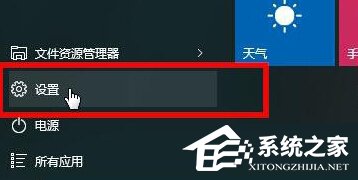
2、進入“隱私”選項;
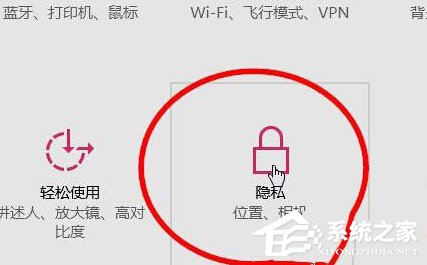
3、然後點擊“位置”;
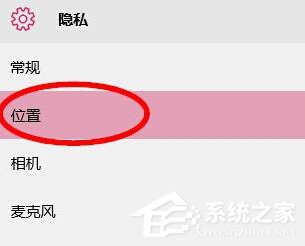
4、接著點擊位置下的“更改”選項;

5、找到“定位”開關按鈕,可以看到此時已經打開定位服務,我們只需要向左滑動將其關閉即可;
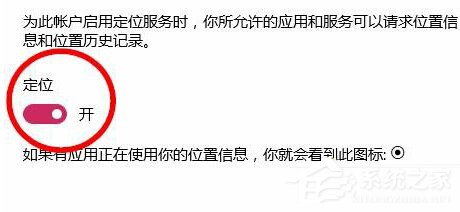
6、或者你還可以根據需要選擇具體的定位服務進行關閉。
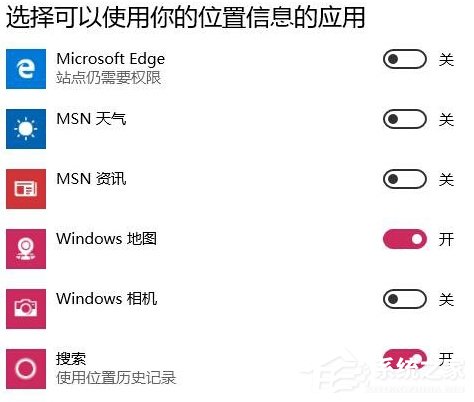
Win10關閉定位服務的方法就給各位詳細介紹到這裡了。如你也不需要定位服務功能的,可以將其關閉掉,不知道怎麼將其關閉的請參考上述的方法去操作,就可以將其關閉掉了。